Maxwell ®RSC Instrument トラブルシューティング
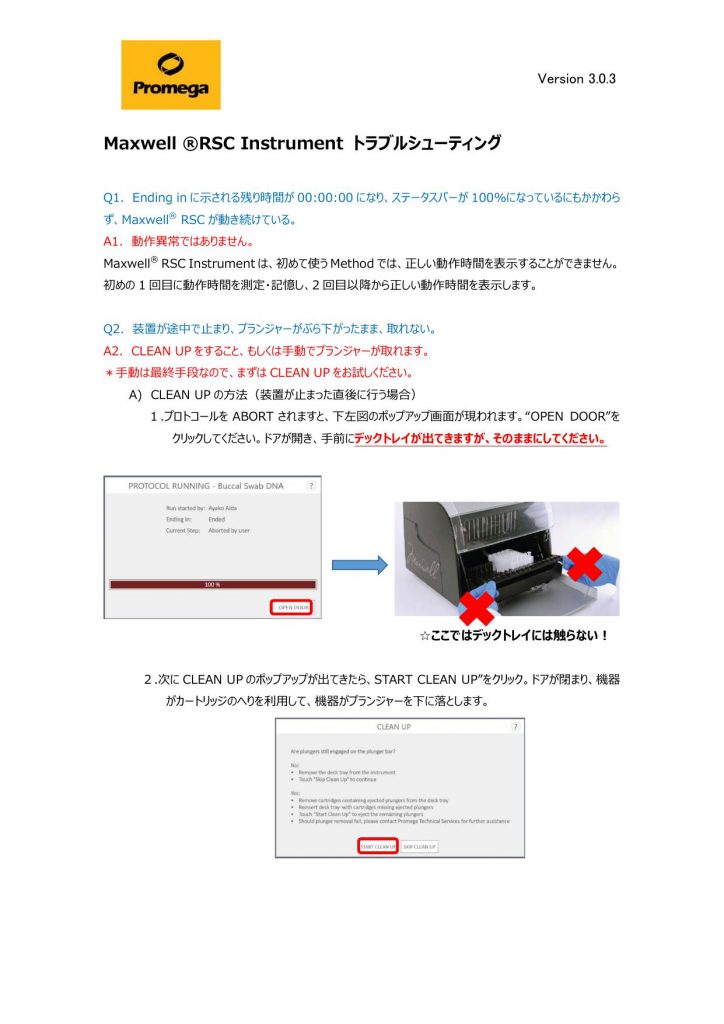
Version 3.0.3 Maxwell ®RSC Instrument トラブルシューティング Q1. Ending in に示される残り時間が 00:00:00 になり、ステータスバーが 100%になっているにもかかわら ず、Maxwell® RSC が動き続けている。 A1. 動作異常ではありません。 Maxwell® RSC Instrument は、初めて使う Method では、正しい動作時間を表示することができません。 初めの 1 回目に動作時間を測定・記憶し、2 回目以降から正しい動作時間を表示します。 Q2. 装置が途中で止まり、プランジャーがぶら下がったまま、取れない。 A2. CLEAN UP をすること、もしくは手動でプランジャーが取れます。 *手動は最終手段なので、まずは CLEAN UP をお試しください。 A) CLEAN UP の方法(装置が止まった直後に行う場合) 1.プロトコールを ABORT されますと、下左図のポップアップ画面が現われます。“OPEN DOOR”を クリックしてください。ドアが開き、手前にデックトレイが出てきますが、そのままにしてください。 ☆ここではデックトレイには触らない! 2.次に CLEAN UP のポップアップが出てきたら、START CLEAN UP”をクリック。ドアが閉まり、機器 がカートリッジのへりを利用して、機器がプランジャーを下に落とします。 Version 3.0.3 2 3.CLEAN UP が終了すると下左図のポップアップが出てきます。“OPEN DOOR”をクリック。ドアが開い てデックトレイが手前に出てきます。 4.動作終了時のレポートが出てきますので、画面左上のホームマークを押して初めの画面に戻ります。 5.はじめの画面に戻りましたら、5 ページの”6.Maxwell® RSC Instrument での核酸抽出” を参考にはじめからやり直してください。 (エリューションバッファの入れ忘れの場合はセットしてから RUN してください) B)CLEAN UP の方法(装置が止まった後、装置の電源を切ってしまった場合) 1.タブレット PC と Maxwell 本体の電源を入れて、ソフトウエアを起動させます。 *もし、デックトレイを取り出してしまっていたら、ドアオープンをして装置内にセットしてください。 2.SETTINGS をクリックし、CLEAN UP をクリックします。 Version 3.0.3 3 3.“CLEAN UP CHECKLIST”というポップアップが出てきますので、START をクリックします。 (ここでは、デッキトレイが装置に置かれているかと、カートリッジの位置がプランジャーと合っているか を聞かれています。 ) 4.装置が動きだし、カートリッジのへりを利用して、プランジャーを落とします。動作終了時のレポート が出てきますので、画面左上のホームマークを押して初めの画面に戻ります。 5.はじめの画面に戻りましたら、5 ページの”6.Maxwell® RSC Instrument での核酸抽出を参 考にはじめからやり直してください。 (エリューションバッファの入れ忘れの場合はセットしてから RUN してください) 動画もプロメガサイトにありますので、併せてご確認ください→ https://www.promega.co.jp/movie/RSC_CleanUP.html C)手動でプランジャーを取り外す方法(CLEAN UP がうまく動作しない場合に実施ください) 1.MaxwellRSC のソフトウエアを終了し、タブレット PC と Maxwell 本体の電源を切ります。 2.ドアを手で開けます。下図のようにプランジャーがカートリッジに入っている場合は、プランジャーバーを上 に持ち上げて、カートリッジにプランジャーが入っていない状態にしてください。 デックトレイ Version 3.0.3 4 3.次にデッキ(デックトレイを載せるところ)を手前に引いて、デックトレイを取り出してください。 4. 丸いネジが付いている黒いバーを一番下まで下ろし、ネジを 3 か所外します。 5. マグネットバーを上に持ち上げて取り出します。 デッキ デックトレイ マグネットバー プランジャーバー Version 3.0.3 5 6. 下図のように手でプランジャーバーを手で上に上げます。(プランジャーを取り外すための、手が入る 隙間を作るためです) 7. 下図のように手でプランジャー全体をつかみ、手前に引きます。カチッと音がして、ロックが外れて取 り外せます。 8. プランジャーを取り外した後は、マグネットバーを元通りに取り付けてください。 デッキをドアが閉まる位置あたりまで戻してから、タブレット PC と Maxwell 本体の電源を入れて、通 常通りに起動をさせてください。 9. 起動後、5 ページの”6.Maxwell® RSC Instrument での核酸抽出を参考にはじめからやり直 してください。(エリューションバッファの入れ忘れの場合はセットしてから RUN してください) プランジャーバー マグネットバー取付けます デッキ Version 3.0.3 6 動画もプロメガサイトにありますので、併せてご確認ください→ https://www.promega.co.jp/movie/RSC_hand_movement.html Q3 . 抽出をスタートしたあと、異音がして「An error occurred during cartridge placement verification. Ensure cartridges are fully seated」というメッセージが出て止まってしまいました。 A3.カートリッジがしっかりとデックトレイに設置されていない等、通常よりもカートリッジが浮いた状態で出るエラ ーです。 対処法: 1.下図のエラーのポップアップが出たら OK をクリックしてポップアップを消します。 2.最初の画面に戻りますので、ソフトウエアを終了し、タブレット PC と Maxwell 本体の電源を切ってください。 3.手でドアを開けて、デッキを手で手前に引き出し、デックトレイを取り出します。 4.カートリッジの前後が浮いていないかを確認します。 デッキ デックトレイ Version 3.0.3 7 (後ろ側)*カチッと音がするまでカートリッジをデックトレイに差し込んでください* ツメが浮いています。 ツメがデックトレイに差し込まれています (前側)*カチッと音がするまでカートリッジをデックトレイに差し込んでください* 矢印の部分、カートリッジが浮いてます。 しっかりとカートリッジが差し込まれてます 5.デッキをドアが閉まる位置まで戻してから、タブレット PC と Maxwell 本体の電源を入れて、通常通り、起動 をさせてください。 6. 起動後、5 ページの”6.Maxwell® RSC Instrument での核酸抽出を参考にはじめからやり直してく ださい。 ツメ ツメ デックトレイ Version 3.0.3 8 デッキにデックトレイを置くときに、トレイが浮いた状態でも、同じでエラーが出ますので、ご注意ください。 Q4. 動作途中で誤ってドアを開けてしまい、“ Open door detected during operation(104)と出 て、抽出が止まってしまいました。 A4. ドアを開けると抽出が止まる仕組みになっております。止めた後は、再度継続して抽出はできません。 対処法:画面の OPEN DOOR をクリックして、Q2 の CLEAN UP を参考にして、プランジャーを元の位置に 戻して、再度初めから抽出をやり直してください。もし、ドアを開けずに、同様のエラーが頻発する場合にはドア の開閉センサーに問題があると思われますので、弊社までお問い合わせください。 Q5.抽出の途中で“Execution Error: Plunger bar(もしくは Magnet bar) Underrun”とエラーが出 て止まってしまいました。 A5.プランジャー(もしくはマグネットバー)が適切な位置まで移動ができない、何かに接触してしまうと出るエラー です。多くの場合、Elution Tube がしっかりと設置されていないと起こります。 対処法:Q4 同様に、再度抽出を続けることはできないので、Q2 を参考に CLEAN UP をして、プランジャー を元の位置に戻して、初めから抽出をし直してください。ただし、最終工程で Elution Tube にぶつかってしまっ た場合は、吸光度計等で測定をしてみて、採れているようであれば、CLEAN UP をして終了しても OK です。 もし、Elution Tube をしっかり差し込んでもエラーが出る場合や、頻発する場合には装置の不具合の可能性 がありますので、当社までお問い合わせください。 Version 3.0.3 9 Q6. 使いたい試薬の Method が装置に入っていません。 A6. 装置によっては、使いたい試薬の Method が機器のご納品後にリリースされたものがございます。その場 合は下記の手順に沿って、弊社 Web サイトよりダウンロードしてお使いください。 ① 下図のサイトにて、必要な Method を選択頂き、ダウンロードをしてください。 https://www.promega.jp/resources/software-firmware/ ② ダウンロードした Methods ファイルを USB メモリなどにコピーして、Maxwell® RSC 背面の USB ポ ートに接続します。 (どのポートに接続しても大丈夫です) ③ Maxwell RSC を通常通り起動させて、下図の SETTINGS → ADMINISTRATOR をクリック。 Version 3.0.3 10 ④ 下図の Methods をクリックし、Methods の一覧画面が出ましたら、右下の“Select import package”をクリックしてください。 ⑤ 下図のポップアップが出ましたら、Drive をクリックして、USB メモリを表示させます。 (下図の場合は D ドライブが USB メモリです)USB メモリ内の Methods が画面の右側に表示されま すので、インポートしたいファイルをクリックしてください。(クリックすると黄色に変わります)画面下の OK を クリックします。 ⑥ 下図のポップアップが出ましたら、OK をクリックしてください。メソッドのインポートは完了です。 ⑦ 画面右上のホームマーク をクリックして、最初の画面に戻って装置をご使用ください。 Version 3.0.3 11 お問い合わせ先 ご不明な点やご質問等は下記までお問い合わせください。 プロメガ株式会社 学術部 電話 03-3669-7980 FAX. 03-5614-6079 e-mail : prometec@jp.promega.com 〒103-0011 東京都中央区日本橋大伝馬町 14-15
